![]() Hauptinhalt:
Hauptinhalt:
![]() Kundenbewertungen
Kundenbewertungen
Haben Sie Probleme mit Ihrer PS5? Die PlayStation 5, oder PS5, ist eine moderne Videospielkonsole, die für ihre innovativen Funktionen bekannt ist. Gamer auf der ganzen Welt lieben die PS5. Das bedeutet jedoch nicht, dass die Videospielkonsole keine Probleme haben kann. Trotz des Einsatzes fortschrittlicher Technologie kann es immer noch zu verschiedenen Problemen kommen. Vielleicht müssen Sie wissen, wie Sie die PS5 ohne Datenverlust zurücksetzen können, und zwar aus verschiedenen Gründen. Dazu gehören langsame Leistung, Software-Probleme, Fehler bei der Verbindung mit dem Controller usw.
In diesem Fall ist es eine gute Idee, zu wissen, wie man PS5 auf die Werkseinstellungen zurücksetzt. Es gibt zwei Methoden, die man anwenden kann. Eine davon ist das Zurücksetzen des PS5 im abgesicherten Modus. Darüber hinaus können Sie auch für ein robustes Werkzeug entscheiden, um verlorene Daten nach dem Zurücksetzen PS5 wiederherzustellen.
Möchten Sie wissen, wie Sie PS5 auf die Werkseinstellungen zurücksetzen können? Sehen Sie sich die folgenden Abschnitte an, um mehr über das Zurücksetzen der PS5 auf die Werkseinstellungen zu erfahren.
Zum besseren Verständnis haben wir auch ein Video beigefügt. Sehen Sie es sich an:
- 00:58 Starten Sie die Konsole neu, um zu sehen, ob das Problem behoben ist.
- 01:10 Verwenden Sie den abgesicherten Modus für einen Hard Reset.
- 01:34 Anschließen eines Controllers an die PS5
- 02:13 Weiter mit dem PS5-Reset
Wie man PS5 Spieldaten nach oder vor dem Zurücksetzen schützt
Bevor Sie mit dem Zurücksetzen der PS5 beginnen, müssen Sie unbedingt die Spieldaten schützen. Denken Sie daran, dass das Zurücksetzen zum Verlust wichtiger Daten führen wird. Deshalb ist es besser, von vornherein ein Backup zu erstellen.
Sichern und Wiederherstellen von PlayStation 5-Konsolendaten
Sie möchten wissen, wie Sie die Daten der PlayStation 5-Konsole sichern können? Nun, dafür können Sie ein USB-Laufwerk verwenden. Hier sind die Schritte, die Sie befolgen müssen:
Schritt 1. Schließen Sie das USB-Laufwerk an PS5 an.
Schritt 2. Navigieren Sie zum Startbildschirm.
Schritt 3. Wählen Sie Einstellungen.
Schritt 4. Gehen Sie nun zu System.
Schritt 5. Klicken Sie auf Systemsoftware.
Schritt 6. Wählen Sie anschließend Sichern und Wiederherstellen.

Schritt 7. Wählen Sie Sichern Sie Ihr PS5.
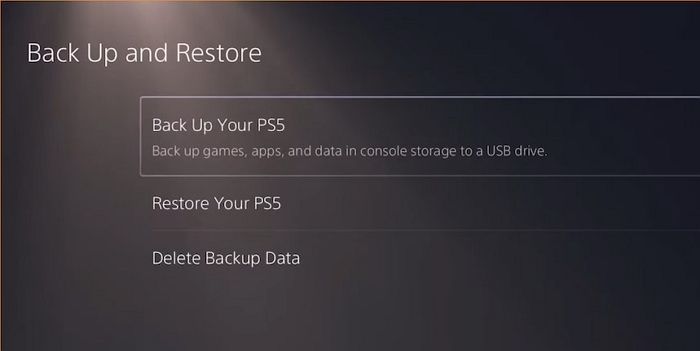 .
.
Schritt 8. Hier wäre es am besten, wenn Sie sich für den Datentyp entscheiden, den Sie sichern möchten. Klicken Sie auf "Weiter", und Sie sehen den Dateinamen und die Größe.
Schritt 9. Wählen Sie nun "Sichern". Warten Sie einige Zeit, bis der Vorgang abgeschlossen ist. Wenn der Vorgang abgeschlossen ist, sehen Sie "Sicherung abgeschlossen". Ihre PS5-Konsole wird neu gestartet.
Wiederherstellung von PS5-Daten:
Nun müssen Sie die verlorenen Spieldaten wiederherstellen vom USB-Laufwerk, nachdem das Zurücksetzen durchgeführt wurde. Schauen Sie sich in diesem Fall die folgenden Schritte an:
Schritt 1. Schließen Sie das USB-Laufwerk an die PS5 an. Gehen Sie zu Einstellungen.
Schritt 2. Wählen Sie System.
Schritt 3. Klicken Sie auf Systemsoftware. Wählen Sie Sichern und Wiederherstellen.
Schritt 4. Wählen Sie "PS5 wiederherstellen".

Schritt 5. Wählen Sie das Laufwerk mit der Datensicherung aus, wenn es mehr als ein USB-Laufwerk gibt.
Schritt 6. Wählen Sie die Daten, die Sie wiederherstellen möchten, und klicken Sie auf "Wiederherstellen".
Schritt 7. Die Konsole wird neu gestartet, und die Daten werden wiederhergestellt. Nach der Wiederherstellung der Daten wird die Konsole erneut gestartet.
Hinweis: Die Software des PS5 muss nach dem Zurücksetzen dieselbe oder eine neuere Version sein als zum Zeitpunkt des Backups. Außerdem muss das Format des USB-Laufwerks exFAT oder FAT sein.
Download Wiederherstellungssoftware zur Wiederherstellung verlorener Spieldateien von PS5
Haben Sie Spiel-Dateien von PS5 nach dem Zurücksetzen verloren? Oft vergessen Gamer, die Daten ihrer Konsole zu sichern. Dies führt zum Verlust von Spieldateien. Es gibt jedoch keinen Grund zur Sorge!
EaseUS Data Recovery Wizard ist ein professionelles Datenrettungstool. Es verfügt über eine breite Palette von Funktionen. Außerdem können Sie verlorene Daten unabhängig von der Ursache wiederherstellen. Dazu gehören Formatierung, Löschung, Partitionsverlust, Virenangriffe usw. Mit diesem Tool können Benutzer mehr als 1000 Dateitypen wiederherstellen. Die Software ist mit über 2000 Speichergeräten kompatibel. Außerdem können Sie diese Software auch für die Wiederherstellung von NAS-Daten verwenden. Sie können die Software kostenlos testen, um zu sehen, ob sie Ihren Anforderungen entspricht.
EaseUS PS5 Datenrettung
- Führen Sie eine P5-Datenwiederherstellung durch. Mit diesem Wiederherstellungsprogramm können Sie verlorene Spiel-Screenshots und Videos von der PS5 wiederherstellen.
- Stellen Sie den fehlenden Spielstand von Hogwarts Legacy wieder her, und Sie können andere Spieldateien von Ihrem lokalen PC mit EaseUS wiederherstellen.
- Unterstützt Datenwiederherstellung bei plötzlicher Löschung, Formatierung, Festplattenbeschädigung, Virenbefall und Systemabsturz.
1. PS5 zurücksetzen, ohne Daten in den PlayStation-Einstellungen zu verlieren
Eine der besten Möglichkeiten, PS5 zurückzusetzen, ist über die Einstellungen. Das ist der einfachste Weg, um Ihre PS5 zurückzusetzen. Dazu müssen Sie diese einfachen Schritte befolgen. Schauen wir uns das mal an:
Schritt 1. Gehen Sie zu Einstellungen.
Schritt 2. Wählen Sie System.
Schritt 3. Wählen Sie Systemsoftware.
Schritt 4. Klicken Sie auf Optionen zurücksetzen.
Schritt 5. Wählen Sie nun "Ihre Konsole zurücksetzen".
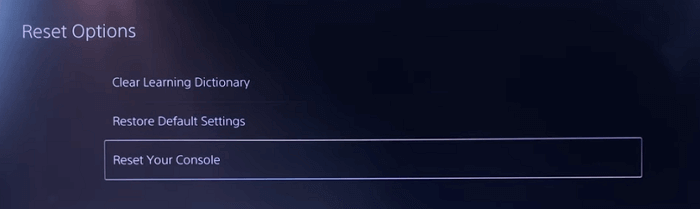
Schritt 6. Danach wird die Konsole neu gestartet, und Sie müssen sie erneut einrichten.
2. Wie man PS5 ohne Datenverlust im abgesicherten Modus zurücksetzt
Eine andere Möglichkeit, die PS5 zurückzusetzen, ist die Verwendung des abgesicherten Modus. Dieses Verfahren wird angewendet, wenn die Konsole nicht mit der Systemsoftware startet. Führen Sie in diesem Fall diese Schritte aus -
Schritt 1. Schalten Sie die Konsole aus.
Schritt 2. Drücken Sie die Einschalttaste und halten Sie sie gedrückt.
Schritt 3. Lassen Sie sie los, wenn Sie den zweiten Ton hören.
Schritt 4. Schließen Sie die Konsole an den Controller an.
Schritt 5. Drücken Sie die PS-Taste.
Schritt 6. Wählen Sie im Menü des abgesicherten Modus "PS5 zurücksetzen".

Schritt 7. Warten Sie einige Zeit, bis die Konsole neu gestartet ist.
Bonus-Tipp: Wie man PS5 ohne Controller auf die Werkseinstellungen zurücksetzt
Wussten Sie, dass Sie die PS5 auch ohne Controller auf die Werkseinstellungen zurücksetzen können? Klingt unfassbar? Nun, das ist es nicht! In diesem Abschnitt erfahren Sie, wie Sie die Konsole zurücksetzen können, ohne einen Controller zu benötigen.
Verwendung einer kabelgebundenen Maus
Sie können eine kabelgebundene USB-Maus vom Typ A verwenden, um die PS5-Spielkonsole zurückzusetzen. Die PS5 hat die einzigartige Eigenschaft, kabelgebundene externe Geräte zu erkennen. Du kannst sie einfach an die Konsole anschließen und durch das Menü navigieren. Wenn Sie die Maus anschließen, wird Ihnen der Zeiger auf dem Bildschirm angezeigt.
Wenn das passiert, bewegen Sie die Maus und gehen Sie zum Menü Einstellungen. Danach können Sie die oben genannten Schritte befolgen, um PS5 zurückzusetzen.
Verwendung einer kabelgebundenen Tastatur.
Sie können auch eine kabelgebundene Tastatur verwenden, um die PS5 wie eine kabelgebundene Maus zurückzusetzen. Sie müssen jedoch eine kabelgebundene USB-Typ-A-Tastatur verwenden. Schließen Sie die Tastatur zur einfachen Erkennung an die Konsole an.
Danach können Sie mit den Tasten verschiedene Optionen aus dem Einstellungsmenü auswählen. Mit den Pfeiltasten können Sie PS5 zurücksetzen.
Verwenden der PlayStation App
Sie werden vielleicht überrascht sein, aber Sie können die Konsole auch mit der PlayStation App zurücksetzen. Du kannst deine Konsole von einem iOS- oder Android-Gerät aus steuern. Dazu musst du nur die App herunterladen. Danach melden Sie sich mit demselben Konto an wie die Konsolen.
Sie müssen auch sicherstellen, dass Sie mit demselben Wi-Fi verbunden sind. Lassen Sie die App nach PS5 suchen. Wenn dies der Fall ist, können Sie die Konsole navigieren und zurücksetzen.
Unterm Strich
Die PS5 ist eine anerkannte Videospielkonsole. Die breite Palette an spannenden Funktionen macht sie zu einem Kult-Favoriten unter den Spielern. Allerdings können verschiedene Gründe, wie z. B. das Problem, dass das Hogwarts-Vermächtnis nicht gespeichert wird, einen Reset erforderlich machen. Es kann sich um Softwarefehler oder Bugs handeln und kann auf verschiedene Arten zurückgesetzt werden.
Sie können PS5 über die Einstellungen oder den abgesicherten Modus zurücksetzen. Außerdem können Sie dies auch ohne einen Controller tun. Allerdings wird der Datenverlust kritisch, wenn Sie PS5 zurücksetzen. Deshalb ist die Verwendung einer professionellen Datenwiederherstellungssoftware unerlässlich.
Probieren Sie EaseUS Data Recovery Wizard aus. Es ist eine effiziente und benutzerfreundliche Software, die bei der Wiederherstellung von Daten hilft. Installieren und laden Sie das Tool noch heute herunter!
PS5 zurücksetzen, ohne Daten zu verlieren FAQs
Es gibt zwei Methoden, mit denen Sie PS5 zurücksetzen können. Lesen Sie die unten aufgeführten Fragen und Antworten, um mehr zu erfahren:
1. Wie setzt man PlayStation 4 auf die Werkseinstellungen zurück?
Um die PS4 auf die Werkseinstellungen zurückzusetzen, müssen Sie die folgenden Schritte ausführen:
- Einstellungen öffnen.
- Gehen Sie zu System.
- Wählen Sie PS4 initialisieren.
- Wählen Sie Vollständiges Zurücksetzen auf Werkseinstellungen.
- Klicken Sie auf Weiter.
- Bestätigen Sie dies mit Ja.
2. Wie kann ich meine PS5 ohne Datenverlust zurücksetzen?
Sie benötigen eine Datensicherung, um Ihr PS5 ohne Datenverlust zurückzusetzen. Gehen Sie zur Systemsoftware und wählen Sie die Optionen "Sichern und Wiederherstellen". Auf diese Weise können Sie die Daten wiederherstellen, nachdem das Zurücksetzen abgeschlossen ist.
3. Verfügt die PS5 über eine Taste zum Zurücksetzen auf die Werkseinstellungen?
Ja, es gibt eine Taste zum Zurücksetzen auf die Werkseinstellungen auf der PS5. Sie müssen zu den Einstellungen gehen und System wählen. Danach wählen Sie Systemsoftware und Sie sehen die Option Zurücksetzen.
4. Wird beim Zurücksetzen der PS5 auf die Werkseinstellungen alles gelöscht?
Wenn Sie keine Sicherungskopie der Konsolendaten haben, wird beim Zurücksetzen der PS5 auf die Werkseinstellungen alles gelöscht. Beim Zurücksetzen der Konsole werden alle lokalen Daten gelöscht. Deshalb ist es wichtig, ein Backup zu haben.